Registra video, audio, gameplay e webcam per registrare facilmente momenti preziosi.
Facebook notifica gli screenshot: risposta e 3 modi più sicuri!
Facebook è una delle piattaforme di social media più popolari. Questa piattaforma consente alle persone di condividere pensieri, foto e video sotto forma di contenuti e di interagire. Tuttavia, sorge spontanea una domanda: "Cosa succede se si fa uno screenshot dei contenuti Facebook di altri?" oppure "Facebook notifica gli screenshot??" Probabilmente ti stai ponendo la stessa domanda. Per scoprire la risposta, continua a leggere questo post, perché contiene risposte rapide! Esplora subito le risposte.
Elenco guide
Facebook notifica gli screenshot? Risposta rapida Il modo più sicuro per eseguire screenshot di Facebook senza notifica Acquisisci screenshot su Facebook di contenuti normali [Android/iPhone] Altre piattaforme multimediali notificano gli screenshot? Domande frequenti sulle schermate di notifica di FacebookFacebook notifica gli screenshot? Risposta rapida
"Facebook ti avvisa quando fai uno screenshot di un post?"
Che si tratti di una foto o di un video, la risposta è no. Facebook non ha una funzione che ti invia automaticamente una notifica quando qualcuno ha fatto uno screenshot dei tuoi post. Lo stesso vale per le tue immagini del profilo, le foto di copertina o qualsiasi altro contenuto pubblicato pubblicamente sulla tua pagina profilo.
Che ne dici di "Viene inviata una notifica quando si fa uno screenshot di una storia di Facebook?"
Anche la risposta è no. Facebook non ti avvisa se qualcuno fa uno screenshot della tua storia. D'altra parte, l'altra parte non riceverà alcuna notifica se fai uno screenshot della sua storia. Entrambe le parti vedranno solo chi ha visualizzato e commentato le loro storie.
Facebook Messenger notifica gli screenshot?
La risposta dipende dalla condizione. Sì, se comunichi con qualcuno mentre la funzione di messaggio a scomparsa è attiva. Questa funzione può inviare automaticamente a entrambe le parti una notifica di screenshot se viene rilevata un'attività di screenshot prima che un determinato messaggio scompaia. Si dice che sia identica alla funzione di snap temporaneo di Snapchat. La risposta è no se acquisisci screenshot di una conversazione mentre la funzione di messaggio a scomparsa è disattivata.
Il modo più sicuro per eseguire screenshot di Facebook senza notifica
Ecco fatto! Queste sono le risposte rapide alla domanda del titolo: "Facebook notifica gli screenshot?". Se vuoi fare uno screenshot da una conversazione di Facebook Messenger con una funzione di messaggio a scomparsa attiva, puoi usare il professionista Registratore dello schermoQuesto strumento, compatibile con Windows e Mac, supporta la funzione Phone Recorder che consente di registrare lo schermo del telefono tramite screencast. Una volta che lo screencast è stato creato correttamente, è possibile accedere all'interfaccia dello strumento e da lì acquisire screenshot dei contenuti di Facebook senza preoccuparsi di alcuna notifica!

Offre diverse risoluzioni, da 360p a 4K, per una migliore qualità dell'immagine.
Fornisci le risoluzioni di output per esportare i tuoi screenshot, da 162*360 a 486*1080.
Visualizza in anteprima lo screenshot di Facebook che hai acquisito e accedi alla directory dei file.
Abilita l'unione di più screenshot di Facebook, aggiungi tracce audio e modifica le impostazioni di output.
100% Sicuro
100% Sicuro
Passo 1Scarica e installa lo strumento 4Easysoft Screen Recorder sul tuo computer Windows o Mac. Quindi, avvia lo strumento e seleziona l'opzione "Telefono".

Passo 2Successivamente, nella nuova finestra, scegli tra Registratore iOS e Registratore Android. Se utilizzi un iPhone o un iPad, seleziona l'opzione "Registratore iOS". Altrimenti, seleziona l'opzione "Registratore Android" se utilizzi un telefono Android.

Passaggio 3Quindi, se scegli iOS Recorder, segui le istruzioni sullo schermo per collegare il tuo dispositivo mobile al computer. Assicurati che entrambi i dispositivi siano connessi e utilizzino la stessa connessione WLAN. Dopodiché, seleziona l'opzione "Screen Mirroring".

In alternativa, se selezioni l'opzione "Registratore Android", scarica l'app "FoneLab Mirror" dal Play Store e installala. Dopodiché, potrai registrare lo schermo tramite rilevamento, codice PIN o codice QR. Puoi anche utilizzare un cavo USB per collegare entrambi i dispositivi.

Passaggio 4Una volta effettuato correttamente lo screencast del tuo telefono, puoi andare alla conversazione di Facebook in cui desideri catturare uno screenshot e spuntare il pulsante "Snapshot". Ed è fatta! Ecco come catturare uno screenshot tramite la funzione Phone Recorder di questo strumento.
Acquisisci screenshot su Facebook di contenuti normali [Android/iPhone]
Ecco fatto! Questo è lo strumento migliore per acquisire screenshot delle conversazioni di Facebook Messenger con una funzione di messaggio a scomparsa attiva e le risposte alla domanda "Facebook invia notifiche per gli screenshot?". Se vuoi acquisire uno screenshot di contenuti normali da Facebook, puoi seguire questi due metodi predefiniti per acquisire screenshot su Android e iPhone.
Per Android:
Passo 1Accedi al contenuto di Facebook di cui desideri acquisire uno screenshot. Quindi, tieni premuti contemporaneamente i pulsanti di accensione e riduzione del volume. Rilascia entrambi i pulsanti non appena senti il suono dell'otturatore o lo schermo del dispositivo lampeggia.
Passo 2Dopodiché, puoi andare all'app Galleria del tuo dispositivo Android, cercare l'album "Screenshot", selezionarlo e quindi visualizzare lo screenshot di Facebook.
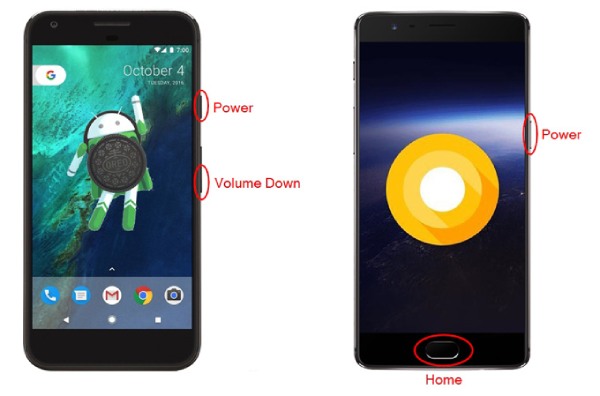
Per iPhone:
Passo 1Vai al contenuto di Facebook di cui vuoi fare uno screenshot. Quindi, tieni premuti contemporaneamente i pulsanti "Accensione/Laterale" e "Home/Volume Su".
Passo 2Successivamente, quando senti il suono dell'otturatore o noti che lo schermo lampeggia improvvisamente, rilascia i pulsanti. Dopodiché, avvia l'app Foto, accedi all'album "Screenshot" e cerca lo screenshot di Facebook che hai scattato in precedenza.
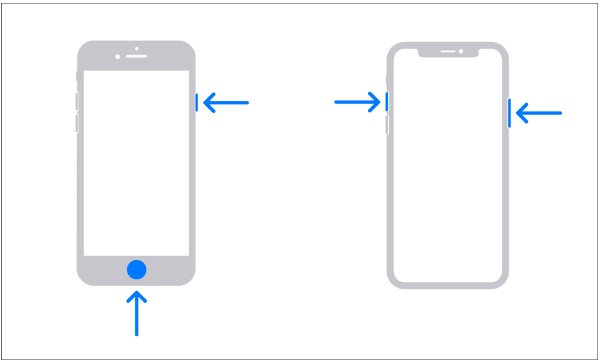
Altre piattaforme multimediali notificano gli screenshot?
Facebook è una delle poche piattaforme social che non invia notifiche quando si acquisisce uno screenshot. Anche altre piattaforme social popolari inviano notifiche? Consulta questa tabella per la risposta.
| Piattaforma | Screenshot per post/feed | Screenshot per messaggi diretti | Screenshot per Storie/Contenuti in via di scomparsa |
| × | × | √ | |
| Snapchat | √ (Notifica chat e storie) | √ | √ |
| × | × | √ | |
| Telegramma | × (Nessuna notifica per le chat regolari) | × | √ |
| Tic toc | × | × | × |
| X (Twitter) | × | × | × |
| × | × | × |
Domande frequenti sulle schermate di notifica di Facebook
-
Esistono impostazioni per abilitare le notifiche degli screenshot su Facebook?
Attualmente, Facebook non dispone di impostazioni o funzionalità che puoi abilitare per attivare la piattaforma per inviare notifiche se qualcuno ha acquisito uno screenshot delle tue conversazioni su Messenger.
-
Posso controllare chi può acquisire screenshot su Messenger?
Facebook Messenger attualmente non offre una funzionalità per controllare le persone che possono acquisire screenshot delle tue conversazioni. Tuttavia, la piattaforma offre una modalità Conversazioni segrete per conversazioni con crittografia end-to-end. Questa modalità fornisce maggiore privacy e controllo.
-
Ci sono voci sull'implementazione da parte di Facebook delle notifiche degli screenshot?
Ad oggi, Facebook non ha modificato le sue politiche sugli screenshot. Tuttavia, man mano che aumentano le preoccupazioni sulla privacy, potresti vedere modifiche o nuove funzionalità per affrontare queste preoccupazioni. Ma, al momento, Facebook Messenger non avvisa gli utenti sugli screenshot.
Conclusione
Ecco fatto! Questa è la risposta rapida alla domanda: "Facebook notifica gli screenshot?". Quindi, supponiamo che tu sia titubante a fare uno screenshot di Facebook post, storia o profilo, beh, dopo aver letto questo post. In tal caso, ora puoi fare uno screenshot di quel contenuto di Facebook senza preoccuparti delle notifiche. Se stai cercando uno strumento che ti permetta di fare uno screenshot di una conversazione di Facebook Messenger senza notifiche, allora Registratore dello schermo strumento è quello che stai cercando! Visita il sito web di questo strumento per saperne di più!
100% Sicuro
100% Sicuro



